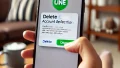スマホの録音機能は、会議やメモ代わりに非常に便利です。
特にXperiaやAndroidスマートフォンをお使いの方は、内蔵の録音機能を活用することで、簡単に音声を記録することができます。
本記事では、XperiaやAndroidスマホでの録音機能の使い方や、その便利な活用方法について詳しく解説します。
録音機能を最大限に活用して、日常のさまざまなシーンで役立てましょう。
関連記事:スマホで簡単!ビデオ通話のやり方を徹底解説
関連記事:スマホを通話のみに設定する全手順:ドコモ、au対応ガイド
関連記事:スマホのIPアドレス変更方法と自動で変わる仕組みを解説!
この記事を読むとわかること
- Xperiaスマホの録音アプリの使用方法とファイル管理の仕方
- Androidスマホで使えるおすすめ録音アプリと高音質で録音するコツ
- 録音ファイルの安全な保存・バックアップ方法
Xperiaスマホでの録音機能の使い方
Xperiaスマホには、標準で録音機能が搭載されています。
この機能を使えば、専用のアプリをダウンロードしなくても、簡単に音声を記録できます。
まずは、Xperiaの録音機能の基本的な使い方から詳しく見ていきましょう。
日常のメモや会議の記録、音声メモとして役立つ方法を解説します。
録音機能を上手に活用すれば、重要な情報を漏れなく記録し、効率的に管理することが可能です。
録音アプリの起動方法
Xperiaスマホには「ボイスレコーダー」アプリがプリインストールされています。
このアプリを使うことで、音声を手軽に録音することができます。
アプリを起動するには、まずホーム画面から「ボイスレコーダー」を探し、タップします。
見つからない場合は、アプリドロワーで「ボイスレコーダー」を検索するとすぐに見つけることができます。
起動後、画面中央に表示される録音ボタンを押すと、録音が開始されます。
録音の開始と停止の手順
録音を開始するには、先ほどの手順でアプリを起動し、赤い録音ボタンをタップします。
この時点でスマホのマイクが音声を拾い始め、録音がスタートします。
録音中は、タイマーが動き出し、録音時間が表示されます。
必要な部分だけ録音したい場合は、適切なタイミングで録音を開始し、終了したら停止ボタンを押します。
録音が完了すると、自動的にファイルが保存され、後で再生や編集ができるようになります。
録音ファイルの保存と管理
録音が完了したファイルは、自動的にスマホ内に保存されます。
保存先は通常、「ボイスレコーダー」アプリ内から確認できます。
録音ファイルは、日時やファイル名で整理されており、必要に応じて名前を変更したり、特定のフォルダに移動させたりすることが可能です。
さらに、重要な録音ファイルはクラウドにバックアップを取ることで、スマホの容量を節約しながら安全に保管できます。
Androidスマホでの録音機能の活用方法
Androidスマホには、多くの録音アプリが利用可能で、それぞれに異なる特徴や機能があります。
録音の目的や使用シーンに応じて、最適なアプリを選ぶことで、より高品質な音声を記録できます。
ここでは、Androidスマホでの録音機能を最大限に活用するための方法や、具体的なおすすめアプリ、録音のコツについて解説します。
これらの情報を活用し、ビジネスやプライベートでの録音をより効果的に行いましょう。
おすすめの録音アプリ
Androidスマホで利用できる録音アプリは数多くありますが、特に人気が高く、使いやすいアプリをいくつか紹介します。
まず、「Google Keep」は、メモと一緒に音声を録音できるアプリです。
アイデアを瞬時に記録するのに適しており、メモの整理も簡単です。
また、「Easy Voice Recorder」は、シンプルな操作で高品質な録音が可能なアプリです。
録音形式や音質の設定も柔軟に行えます。
高音質で録音するためのコツ
高音質で録音するためには、いくつかのポイントに注意する必要があります。
まず、録音する場所の環境を整えることが重要です。
静かな場所で録音することで、ノイズを最小限に抑えることができます。
また、スマホのマイクの位置にも気をつけましょう。
マイクを話し手に近づけることで、よりクリアな音声を記録できます。
さらに、録音アプリの設定で音質を「高」に設定することもおすすめです。
これらの工夫をすることで、会議やインタビューなど、重要な場面での録音も高品質に行えます。
録音ファイルのバックアップ方法
録音ファイルは貴重なデータであるため、定期的にバックアップを取ることが推奨されます。
Androidスマホでは、GoogleドライブやDropboxなどのクラウドストレージを利用することで、簡単にバックアップが可能です。
クラウドにバックアップを取るには、録音アプリ内で保存されたファイルを選び、「共有」オプションからクラウドサービスを選択します。
これで、スマホが故障してもデータを失う心配がありません。
さらに、定期的にローカルストレージやPCにコピーを保存することで、バックアップの二重化が図れ、データの安全性が一層高まります。
まとめ:スマホ録音機能で日常をもっと便利に
スマホの録音機能は、日常生活やビジネスシーンで非常に役立つツールです。
XperiaやAndroidスマホに搭載されている録音機能やアプリを活用することで、会議やインタビュー、アイデアの記録など、さまざまな場面で効率よく情報を管理することができます。
特に、Xperiaスマホの「ボイスレコーダー」や、Android向けの優れた録音アプリを使うことで、簡単に高品質な録音が可能です。
これらの機能を理解し、適切に利用することで、重要な情報を逃さず記録し、後で活用することができます。
スマホの録音機能を最大限に活用し、日々の生活や仕事の効率を高めていきましょう。
ぜひ今回の内容を参考にして、自分に合った録音方法を見つけてみてください。
この記事のまとめ
- Xperiaスマホの録音アプリの起動方法と録音の手順がわかる
- Androidスマホでおすすめの録音アプリと高音質録音のコツが学べる
- 録音ファイルの保存先とバックアップ方法について知ることができる
関連記事:スマホで簡単!ビデオ通話のやり方を徹底解説
関連記事:スマホを通話のみに設定する全手順:ドコモ、au対応ガイド
関連記事:スマホのIPアドレス変更方法と自動で変わる仕組みを解説!